Pitanje
Problem: Kako popraviti pogrešku Windows Update 0x8024001f?
Može li mi netko pomoći da popravim kod greške 0x8024001f? Pojavljuje se svaki put kada pokušam instalirati Windows Updates. Koliko ja znam, čekaju neka važna sigurnosna ažuriranja, pa se bojim ostaviti neke sigurnosne ranjivosti. Molim pomoć.
Riješen odgovor
Šifra pogreške 0x8024001f je pogreška usluge Windows Update, koja se posebno pojavljuje u operacijskom sustavu Windows 10. Nažalost, nema puno informacija o tome osim da se ponekad naziva Windows Update_8024001F i da je njegov krivac obično povezan s internetskom vezom. Pogreška 8024001F može se pojaviti u prozoru Windows Update kada vlasnik računala pokuša skenirati, preuzeti ili instalirati ažuriranja sustava Windows. Proces se izvršava nekoliko minuta, ali se onda ruši i ne uspijeva sa sljedećom porukom o pogrešci:
“Bilo je problema s instaliranjem ažuriranja, ali pokušat ćemo ponovno kasnije. Ako i dalje vidite ovo i želite pretražiti web ili kontaktirati podršku za informacije, ovo može pomoći – (0x8024001f).“Iako stručnjaci tvrde da grešku 0x8024001f obično pokreću problemi s internetskom vezom, analizirajući izvješća ljudi otkrili smo nekoliko drugih razloga – preopterećena usluga Windows Update, oštećene komponente ažuriranja, infekcija zlonamjernim softverom ili onemogućen Windows Update komponente. Iako nije jasno zašto se ova greška pojavljuje, toplo bismo vam preporučili da pokrenete dijagnostički alat i provjerite koje probleme prijavljuje. Windows Update Troubleshooter je alat koji bi trebao provjeriti ima li problema i automatski ih popraviti. Međutim, ako automatsko rješenje nije pomoglo, trebali biste provjeriti ima li u sustavu zlonamjernog softvera, pokušati ručno instalirati potrebno ažuriranje ili resetirati komponente Windows Update. Ako niste tehnički upućen korisnik Windows 10, pružit ćemo vam upute kako to učiniti popravi pogrešku Windows Update 0x8024001f ispod.
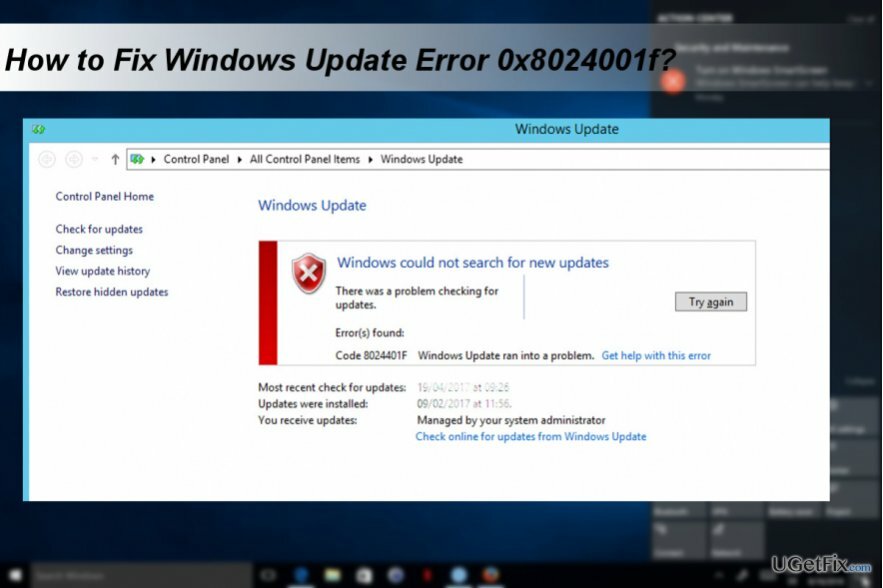
Riješite probleme u sustavu
Za popravak oštećenog sustava morate kupiti licenciranu verziju Reimage Reimage.
- Idite na službenu web stranicu sustava Windows i preuzmite alat za rješavanje problema Windows Update. Skrenite vašu pozornost na verziju alata za rješavanje problema. Mora odgovarati verziji vašeg OS-a.
- Kada se program za rješavanje problema preuzme, idite na njegovu lokaciju i pokrenite datoteku wu.diagcab.
- Slijedite upute na zaslonu za rješavanje problema sa sustavom.
Uklonite zlonamjerni softver da popravite pogrešku 0x8024001f
Za popravak oštećenog sustava morate kupiti licenciranu verziju Reimage Reimage.
Općenito, pogreške Windows Update često pokreću zlonamjerni softver. Kada se zlonamjerna aplikacija instalira u sustav, može oštetiti neke ključeve/postavke Windows registra ili instalirati dodatne datoteke. Posljedično, zlonamjerni softver može prekinuti proces Windows Update i isporučiti pogrešku 0x8024001f. Stoga bismo toplo preporučili skeniranje sustava s ReimageMac perilica za rublje X9 ili neki drugi moćni anti-malware program.
Ručno preuzmite ažuriranje
Za popravak oštećenog sustava morate kupiti licenciranu verziju Reimage Reimage.
- Saznajte broj ažuriranja sustava Windows koji se ne uspijeva instalirati. U tu svrhu otvorite Povijest ažuriranja.
- Zatim otvorite službeni Katalog Microsoft Update i pronađite ažuriranje. Da biste ubrzali pretragu, upišite broj ažuriranja KB u polje za pretraživanje i pritisnite Enter.
- Preuzmite ažuriranje i instalirajte ga.
Poništite komponente Windows Update
Za popravak oštećenog sustava morate kupiti licenciranu verziju Reimage Reimage.
Komponente Windows Update mogu se zaustaviti zbog različitih razloga. Srećom, nije previše teško resetirati komponente. Iako ne morate biti informatički tehničar da biste obavili ovaj zadatak, budite vrlo oprezni i izvršite sve korake pravim redoslijedom. Upute možete pronaći na ova stranica.
Automatski popravite svoje greške
Tim ugetfix.com pokušava dati sve od sebe kako bi pomogao korisnicima da pronađu najbolja rješenja za uklanjanje svojih pogrešaka. Ako se ne želite boriti s tehnikama ručnih popravaka, upotrijebite automatski softver. Svi preporučeni proizvodi testirani su i odobreni od strane naših stručnjaka. Alati koje možete koristiti za ispravljanje pogreške navedeni su u nastavku:
Ponuda
Učini to sada!
Preuzmite popravakSreća
Jamčiti
Učini to sada!
Preuzmite popravakSreća
Jamčiti
Ako niste uspjeli ispraviti pogrešku pomoću Reimagea, obratite se našem timu za podršku za pomoć. Molimo vas da nam kažete sve detalje za koje mislite da bismo trebali znati o vašem problemu.
Ovaj patentirani proces popravka koristi bazu podataka od 25 milijuna komponenti koje mogu zamijeniti bilo koju oštećenu ili nedostajuću datoteku na računalu korisnika.
Za popravak oštećenog sustava morate kupiti licenciranu verziju Reimage alat za uklanjanje zlonamjernog softvera.

Pristupite geo-ograničenom videosadržaju putem VPN-a
Privatni pristup internetu je VPN koji može spriječiti vašeg davatelja internetskih usluga, vlada, i trećim stranama od praćenja vašeg online i omogućuju vam da ostanete potpuno anonimni. Softver nudi namjenske poslužitelje za torrenting i streaming, osiguravajući optimalne performanse i ne usporavajući vas. Također možete zaobići geo-ograničenja i gledati usluge kao što su Netflix, BBC, Disney+ i druge popularne streaming usluge bez ograničenja, bez obzira na to gdje se nalazite.
Ne plaćajte autore ransomwarea - koristite alternativne opcije oporavka podataka
Napadi zlonamjernog softvera, posebice ransomware, daleko su najveća opasnost za vaše slike, videozapise, poslovne ili školske datoteke. Budući da kibernetički kriminalci koriste robustan algoritam za šifriranje za zaključavanje podataka, on se više ne može koristiti dok se ne plati otkupnina u bitcoinima. Umjesto da plaćate hakerima, trebali biste prvo pokušati koristiti alternativu oporavak metode koje bi vam mogle pomoći da dohvatite barem dio izgubljenih podataka. Inače biste također mogli izgubiti novac, zajedno s datotekama. Jedan od najboljih alata koji bi mogao vratiti barem neke od šifriranih datoteka - Data Recovery Pro.